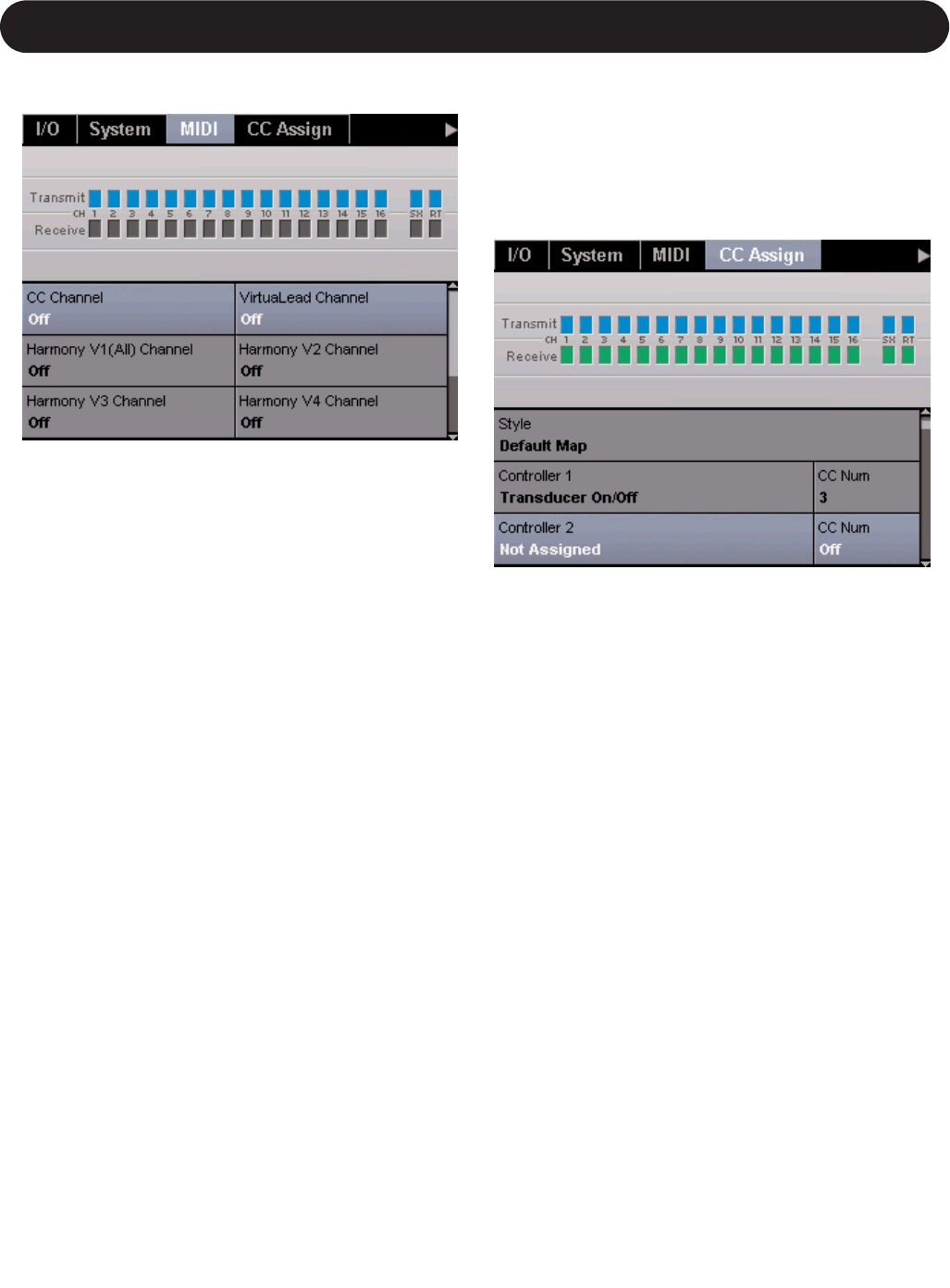40
Abschnitt 6: Ausführliche Parameterbeschreibungen
Ansicht »Utility | MIDI«
In der Ansicht »Utility | MIDI« wird die MIDI-Funktionalität des
VoicePro konfiguriert.
Es folgen Beschreibungen der verschiedenen Parameter.
Parameter »CC Channel«
Mit diesem Parameter legen Sie den MIDI-Kanal fest, auf dem das
VoicePro Steuermeldungen (Continuous Controllers; CCs) sendet
und empfängt.
Parameter »VirtuaLead Channel«
Mit diesem Parameter legen Sie den MIDI-Kanal fest, auf dem der
VirtuaLead Pitch-Block des VoicePro Noten und Pitchbend-
Nachrichten empfängt. Die Art und Weise, wie der Pitch-Block
MIDI-Daten verarbeitet, hängt vom gewählten Pitch-Modus ab.
Weitere Informationen finden Sie im Abschnitt »Pitch | Mode«.
Parameter »Harmony V1(all) Ch«, V2 – 4
Mit diesem Parameter legen Sie den MIDI-Kanal fest, auf dem der
VirtuaLead Pitch-Block des VoicePro Noten und Pitchbend-
Nachrichten empfängt. Wenn der Harmony-Modus auf »Chord«
oder »Notes« eingestellt ist, wird nur der Kanal »Harmony V1(all)
Ch« verwendet. Wenn der Harmony-Modus auf »Notes 4
Channel« eingestellt ist, werden die MIDI-Kanäle für Voice 2, 3
und 4 verwendet, um die zugeordneten Harmoniestimmen zu
steuern.
Parameter »Filter«
Verwenden Sie diesen Parameter, um das VoicePro so zu
konfigurieren, dass es MIDI-Programmwechselnachrichten
und/oder SysEx-Nachrichten ignoriert.
Parameter »MIDI Clock«
Mit diesem Parameter legen Sie fest, ob Sie das globale Tempo
des VoicePro per MIDI Clock oder mit der »Tap Tempo«-Taste
vorgeben wollen.
Parameter »Split Zone«/»Split Note«
Mit den Parametern »Split Zone« und »Split Note« können Sie
eine Tastatur in zwei Bereiche aufteilen. Noten aus dem einen
Bereich werden ignoriert, Noten aus dem anderen Bereich werden
verarbeitet. Mit dem Parameter »Split Note« legen Sie die MIDI-
Noten fest, bei der die Aufteilung erfolgt. Mit »Split Zone« legen
Sie fest, ob die Noten über oder unter dem Splitpunkt verarbeitet
werden sollen.
Parameter »Notes Transpose«
Mit diesem Parameter können Sie die am VoicePro empfangenen
MIDI-Noten um eine bestimmte Zahl von Oktaven transponieren.
Diese Transposition gilt für alle empfangenen Noten – ob sie nun
für den Harmony- oder den Pitch-Block bestimmt sind.
Ansicht »Utility | CC Assign«
Das VoicePro ermöglicht es, MIDI Continuous Controller (CCs)
seinen internen Parametern zuzuordnen. Bis zu 70 Parameter des
VoicePro können beliebigen CCs zugeordnet werden.
Parameter »CC Assign Style«
Das VoicePro bietet mehrere vorbereitete Stile für die Zuordnung
der Continuous Controller. Auf diese Weise können Sie das
VoicePro schell an einen externen Controller anpassen. Diese Stile
simulieren unter anderem Eigenschaften anderer TC-Helicon-
Produkte oder gebräuchliche externe Controller:
– Standard – Die Standardkonfiguration für das VoicePro
– VoicePrismPlus
– VoiceWorks
– VoiceLive
– VoiceOne
– Quintet
CCs zuordnen
Für jede der 70 möglichen Zuordnungen gibt es eine eigene
Bearbeitungszeile. Wählen Sie in einer Bearbeitungszeile zuerst
einen Parameter aus und ordnen Sie ihn dann einer CC-Nummer
zu. Parameter und CC müssen dabei in einer eindeutigen
Beziehung zueinander stehen – d.h., ein Parameter darf keinen
anderen CCs und ein CC darf keinen anderen Parametern
zugeordnet sein.